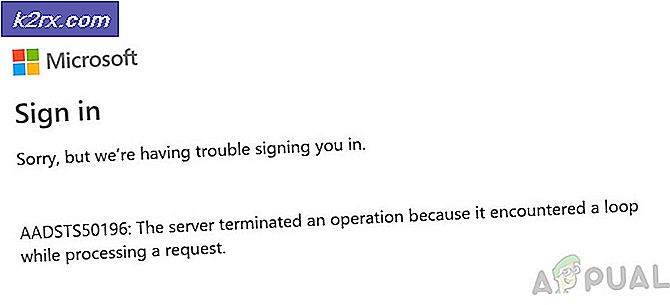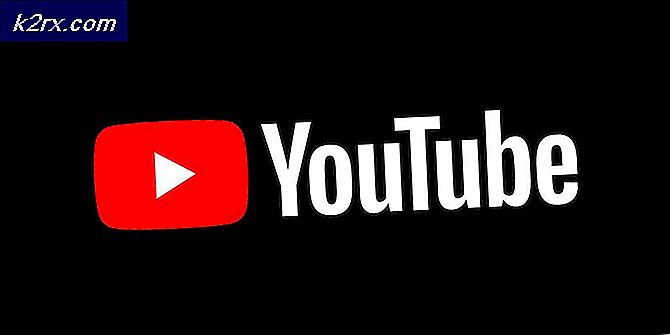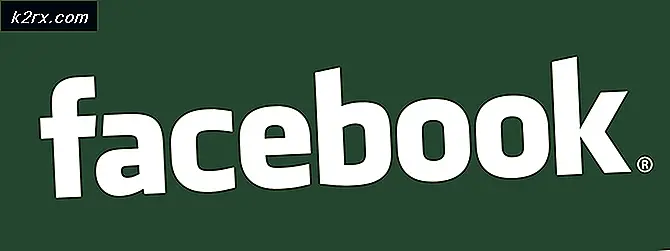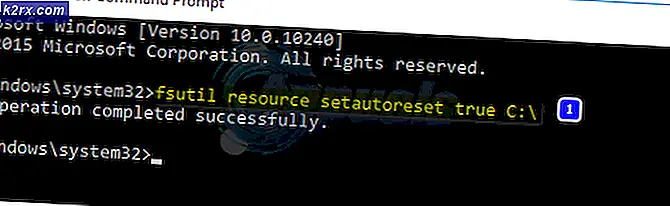SOLVED: Thunderbird'ü Yeni Bir Bilgisayara Aktar
Thunderbird, en sevdiğim e-posta uygulamalarından biridir, hem mac hem de windows'ta çalışabilir. Bu açık kaynak kodlu bir e-posta istemcisi ve Thunderbird ile kolayca entegre olabilen çeşitli görevleri yapmak için mevcut geniş çaplı bir topluluk ve çeşitli eklentileri ve uzantıları destekleyen ücretsiz bir yazılımdır. Thunderbird'i hareket ettirmek, Outlook'tan farklı olarak PST'leri dışa aktarmanız ve bunları içe aktarmanız gereken süper kolay bir süreçtir. Thunderbird'de, tüm bunları sizin için yapmanız için MozBackUp adlı bir yardımcı program kullanacaksınız. Sadece tıklama yapmak zorundasın.
Bu kılavuzda, kaynak ve hedef olarak bilgisayarları kaynak olarak göreceğiz; burada kopyalamak istediğiniz kaynağın kaynağı ve hedefe kopyalamanız gereken yer.
Aşama 1: Thunderbird'ün Profili Harici Sürücüye Aktar
MozBackup'ı buradan indirin. İndirilen kurulum dosyasını yükleyin ve çalıştırın. Kurulum boyunca çalıştırmak için komutları izleyin. Kurulum yüklemeyi tamamladıktan sonra, Son'u ve Çalıştır'ı yeniden başlat seçeneğini göreceksiniz. Çalıştırmak için Son'u tıklatın ve Thunderbird'ün kapalı olduğundan emin olun.
Ardından , Bir profili ve Mozilla Thunderbird'ü yedekleyin ve İleri'yi tıklayın.
Birden fazla profil ayarınız varsa, yedeklemek istediğinizi seçin. Varsayılan olarak, Aktif / Varsayılan Profili otomatik olarak seçer . Harici sürücünüz bağlıyken, Gözat'ı tıklatın ve profilin yedeklenmesi gereken harici sürücünüzü işaretleyin, Kaydet ve İleri'yi tıklatın. Yedeklenen dosya, yedeklendiği tarih ve Thunderbird ile birlikte sonunda bir .pcv uzantısına sahip olacaktır. sürüm, bu Thunderbird gibi 38.5.1 (en-US) - 2016-02-04.pcv
PRO TIP: Sorun bilgisayarınız veya dizüstü bilgisayar / dizüstü bilgisayar ile yapılmışsa, depoları tarayabilen ve bozuk ve eksik dosyaları değiştirebilen Reimage Plus Yazılımı'nı kullanmayı denemeniz gerekir. Bu, çoğu durumda, sorunun sistem bozulmasından kaynaklandığı yerlerde çalışır. Reimage Plus'ı tıklayarak buraya tıklayarak indirebilirsiniz.İleri tuşuna bastıktan sonra, bir şifre kurmak isteyip istemediğinizi soran bir uyarı belirecektir, tercihinize göre evet / hayır seçeneğini seçin. Ardından, Ayrıntılar bölümünde yedeklemek istediğiniz öğeleri seçin, çünkü Thunderbird'ü yeni bir bilgisayara taşıyorsunuz, tüm kutuları işaretleyin.
Yedekleme şimdi başlayacak ve tam profilini harici sürücü / usb'ye yedekleyecek. Gördüğünüzde Son'u tıklayın. Sonraki aşama, Thunderbird'ün aktarılacağı hedef bilgisayar üzerindedir.
Aşama 2: Thunderbird’ü Hedef Bilgisayar’a Geri Yükleme
MozBackup tarafından oluşturulan Thunderbird yedeklemenizi geri yüklemek için önce hedef bilgisayara Thunderbird ve MozBackup'ı yükleyin. Kurulumdan sonra en az bir kez Thunderbird'ü çalıştırın, bu nedenle Windows için MozBackup'ın kullanılması için gerekli kayıt defteri girdileri oluşturulur. Şimdi Thunderbird’ü kapatın ve MozBackup’u çalıştırın.
İşlem altındaki bir profili geri yükle'yi seçin. Aşağıda Mozilla Thunderbird'ü vurgulayın ve İleri'ye tıklayın. Yedeklemeyi geri yükle bölümündeki Gözat'ı tıklayın ve daha önce yedeklemeyi oluşturduğunuz yeri bulun ve bunu harici sürücü olması gereken şekilde seçin . (hedef bilgisayara bağlı olduğundan emin olun). Tüm kutulara bir kontrol koyun ve ekrandaki adımları takip edin. Bitirdiğinde, gök gürültüsü geri yüklenir.
PRO TIP: Sorun bilgisayarınız veya dizüstü bilgisayar / dizüstü bilgisayar ile yapılmışsa, depoları tarayabilen ve bozuk ve eksik dosyaları değiştirebilen Reimage Plus Yazılımı'nı kullanmayı denemeniz gerekir. Bu, çoğu durumda, sorunun sistem bozulmasından kaynaklandığı yerlerde çalışır. Reimage Plus'ı tıklayarak buraya tıklayarak indirebilirsiniz.